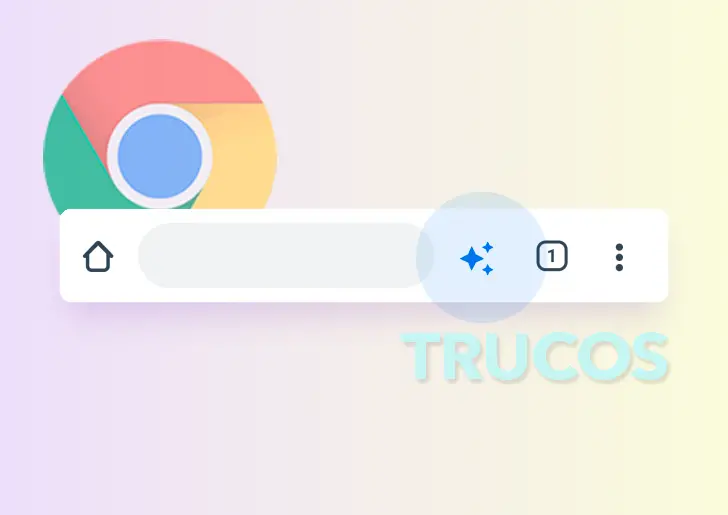إذا كان لديك هاتف Android ، فهو من المحتمل جدًا أنك تستخدم Google Chrome كمتصفحك. اليوم سوف نظهر لك 3 حيل لجوجل كروم التي يجب أن يستخدمها الجميع بالفعل في حياتهم اليومية. إنها أساسية جدًا ويمكنك الاستفادة منها أكثر متصفح جوجل . سيساعدك البعض على حفظ البيانات عن طريق التصفح أو عدم الحصول على إعلانات منبثقة متطفلة. إنها خيارات داخل متصفح Android نفسه ، لذلك لن تضطر إلى تنزيل أي تطبيق إضافي.
جرب هذه الحيل الثلاث في Chrome لنظام Android
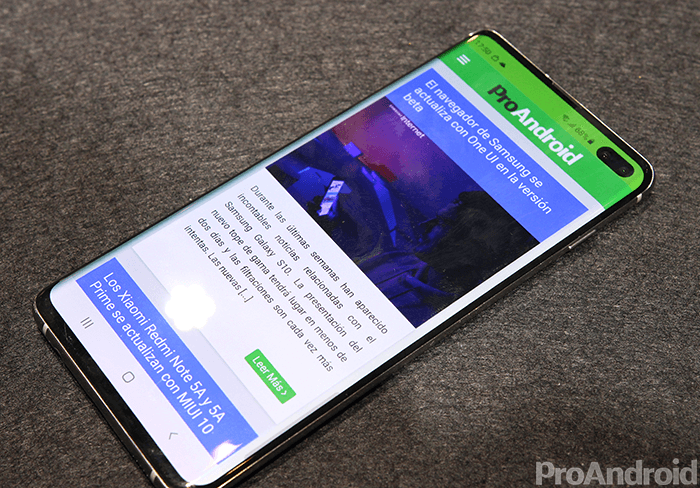
يعد Google Chrome أحد المتصفحات التي تحتوي على أكثر الخيارات في السوق بالكامل. الغالبية العظمى من المستخدمين لا يستخدمونها ويقومون ببساطة باستخدامهم على الدخول صفحات الانترنت دون القلق بشأن كيفية تحقيق استفادة أكبر منه. مع هذه 3 حيل بسيطة ستتمكن من معرفة أفضل قليلاً من Google Chrome لنظام Android وإمكانياته.
وضع Google Chrome الأساسي: حفظ البيانات والبطارية
Chrome ليس فقط أحد المتصفحات الأكثر اكتمالا ، فهي أيضًا واحدة من أكثر البرامج سوءًا عندما يتعلق الأمر باستهلاك الطاقة والبيانات. لهذا السبب ، يحتوي المتصفح على ملف الوضع الأساسي مثالي للمستخدمين الذين لديهم هواتف جوالة منخفضة أو متوسطة المدى.
هذا الوضع يجعل التصفح أبسط ويحفظ البطارية ويستهلك أيضًا بيانات أقل عند التصفح. تنشيطه سهل مثل الذهاب إلى الإعدادات وتفعيل "الوضع الأساسي". مع هذه الحيلة البسيطة سوف تفعل تحسن السرعة بشكل كبير وأداء جهازك عند تصفح الإنترنت.
تخلص من الإعلانات المنبثقة المسيئة
الإعلانات ضرورية للإنترنت المجاني ، ولكن هناك صفحات ويب تم تجاوزها. إذا كنت تزور عادةً صفحات الويب التي تحتوي على إعلانات منبثقة أو تفتح علامات تبويب جديدة أو تشغل الشاشة بأكملها ، فأنت بحاجة إلى تكوين الحيلة التالية.
تحتاج إلى إدخال الإعدادات والانتقال إلى " إعدادات موقع الويب ". في قسم الإعلانات ، يمكنك تحديد خيار منع هذا النوع من الإعلانات المسيئة مزعجة للغاية في تصفح الجوال.
حفظ صفحات الويب بصيغة PDF
هل سبق لك أن أردت حفظ محتوى صفحة الويب؟ يعد أخذ لقطات الشاشة خيارًا ، ولكن هناك شيء أفضل وأبسط بكثير: حفظ صفحة ويب بتنسيق PDF . إنه ليس شيئًا يسمح به Google Chrome بشكل مباشر ، ولكن هناك حيلة بسيطة لتحقيقه.
عليك فقط أن تكون على شبكة الإنترنت التي تريد حفظها ، وانقر على النقاط الثلاث ثم على "مشاركة". في القائمة التي تظهر في الأسفل ، انقر على "طباعة" ثم على " احفظ ملف PDF ". لا تقلق ، لن تطبع أي شيء ، كل ما عليك فعله هو أن يقوم مساعد الطباعة بتحويل كل شيء إلى ملف PDF والسماح لك بتنزيله على هاتفك المحمول.
هم حيل مفيدة جدا من شأنها أن تسمح لك ل استخدام جوجل كروم بطريقة أكثر تقدمًا وأفضل. إذا كنت ترغب في اكتشاف حيل جديدة ، نوصيك بفتح إعدادات Google Chrome وإلقاء نظرة على جميع الخيارات.